通过电子邮件共享电子表格是常见的业务需求,但许多用户在如何最佳地共享 Google 表格方面感到困惑。本指南将向您展示两种简单的方法,通过电子邮件发送 Google 表格,并与 Papermark 的安全文档共享功能进行比较。
通过电子邮件发送 Google 表格的两种方法
方法一:创建并共享链接
-
打开您的 Google 表格:
- 访问 sheets.google.com
- 打开您想要共享的电子表格
- 确保您已登录 Google 帐户
-
创建可共享链接:
- 点击右上角的“共享”按钮
- 点击“获取链接”
- 选择访问权限:
- “受限”(特定人员)
- “拥有链接的任何人”
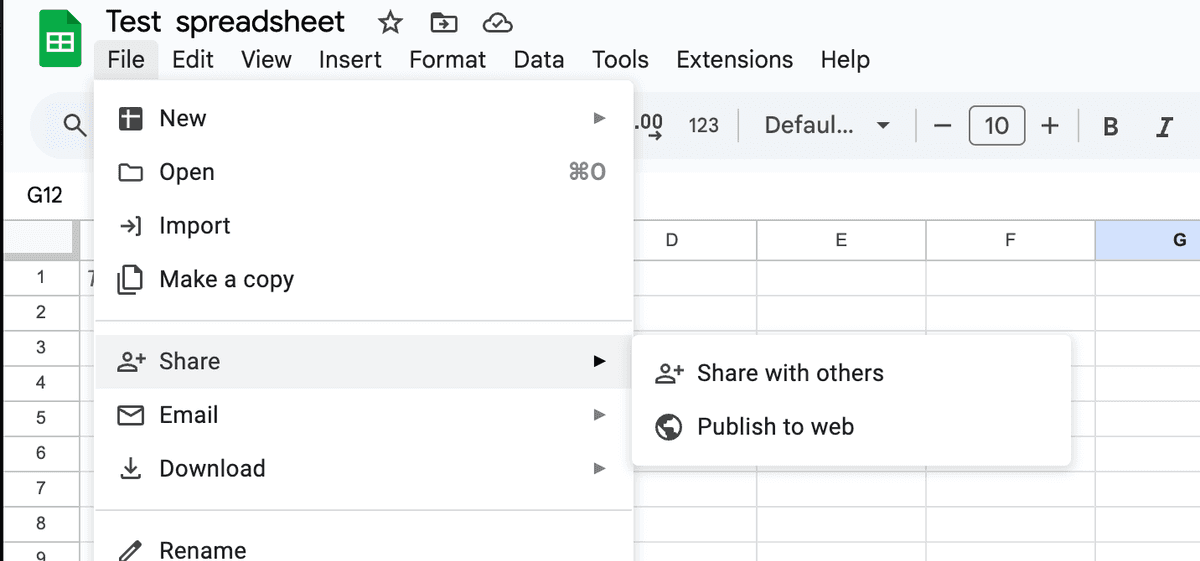
- 设置查看权限:
- 选择访问级别:
- 查看者
- 评论者
- 编辑者
- 复制链接
- 将其粘贴到您的电子邮件中
- 选择访问级别:
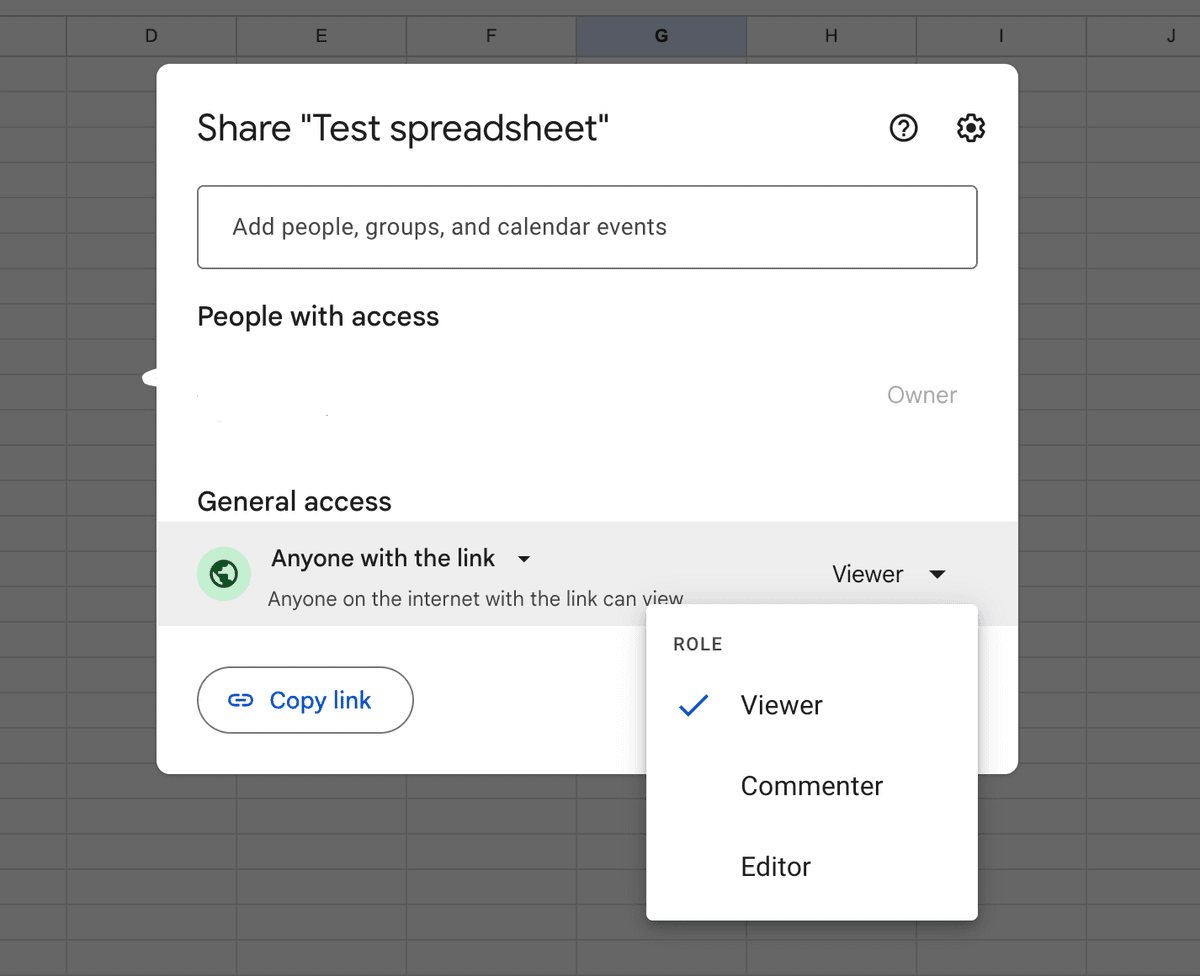
方法二:直接从 Google 表格发送
- 访问电子邮件功能:
- 打开您的 Google 表格
- 点击菜单中的“文件”
- 选择“电子邮件” → “通过电子邮件发送此文件”
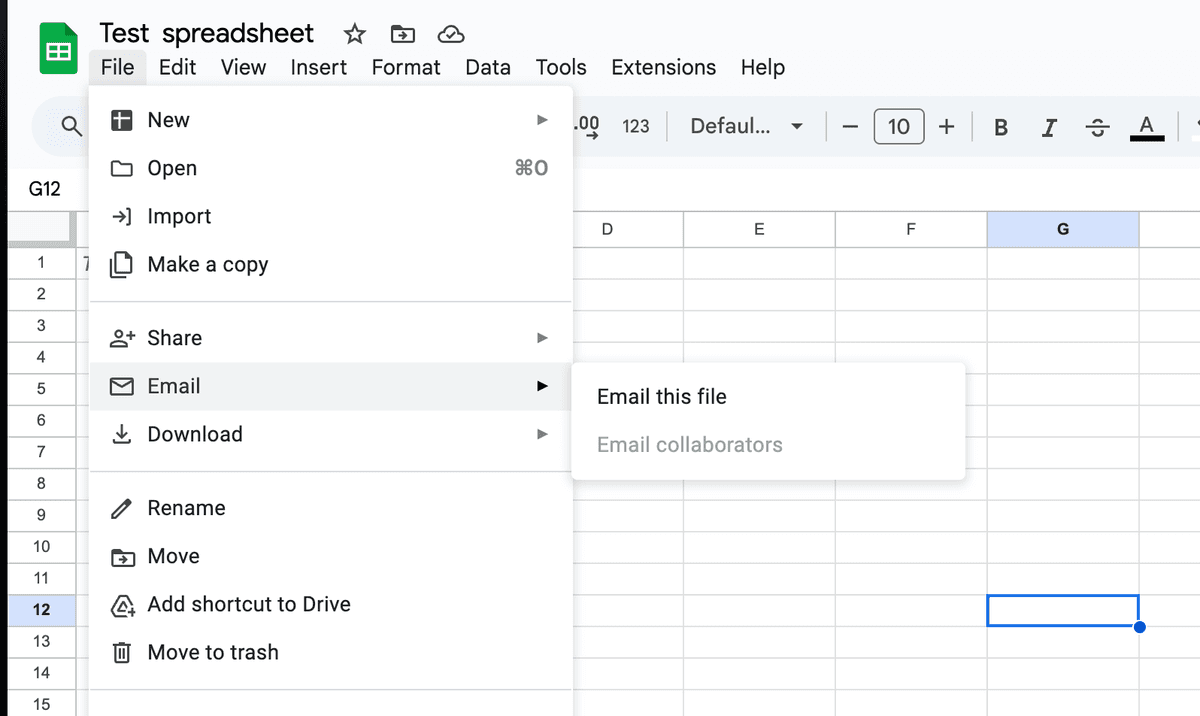
- 配置电子邮件设置:
- 输入收件人电子邮件地址
- 添加主题行和消息
- 选择文件格式:
- Microsoft Excel (.xlsx)
- 点击“发送”
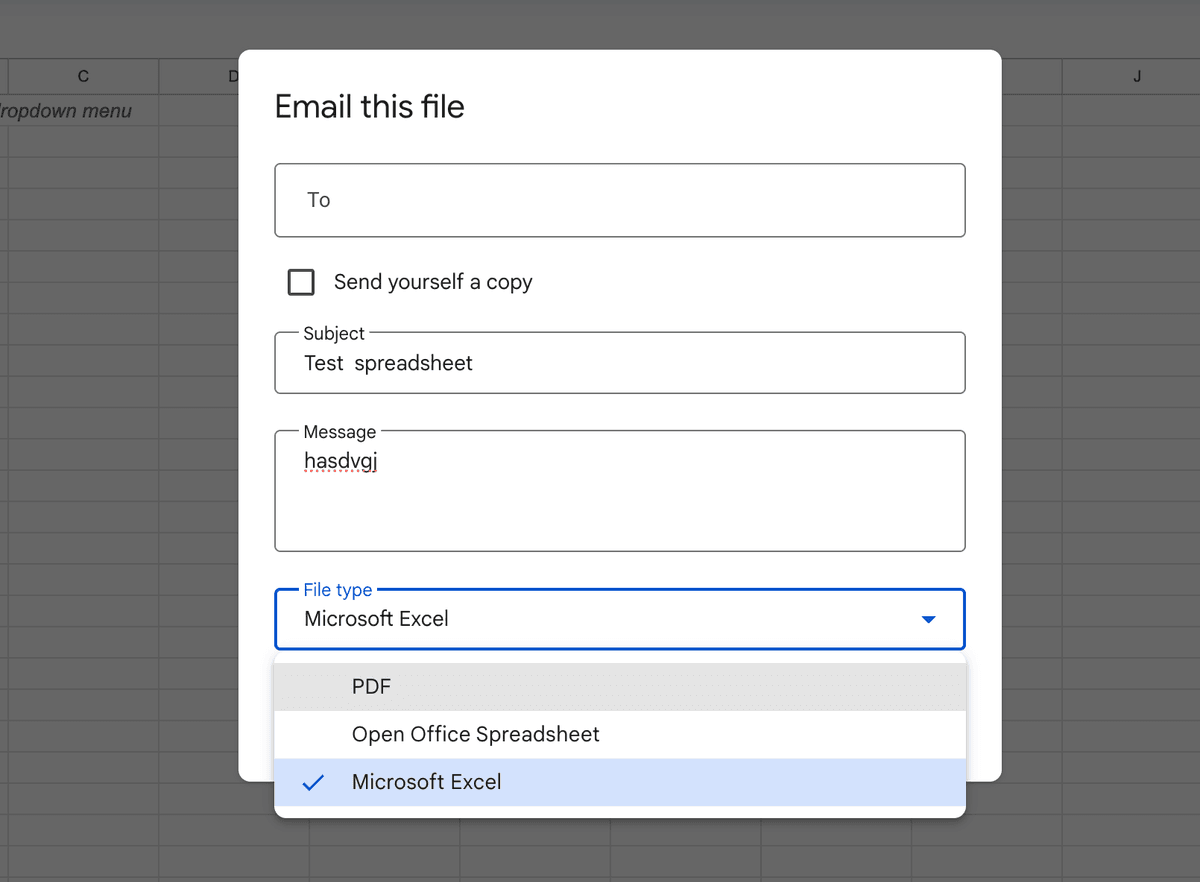
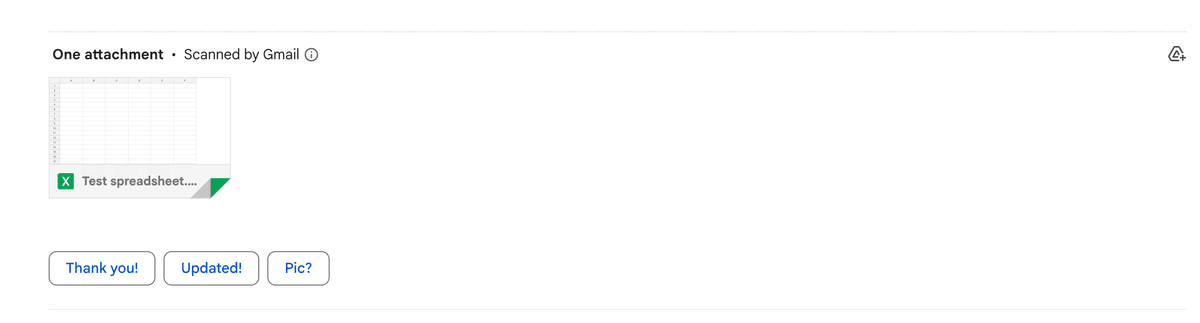
为什么选择 Papermark 进行表格共享?
当您共享包含收入预测、员工薪资或其他敏感数据的表格时,仅仅设置为“仅查看”通常是不够的。您需要知道谁在查看,他们可以对文件做什么以及何时应该终止访问。Papermark 将任何表格转换为安全的只读查看器,为您提供这种级别的控制,而无需强制接收者创建账户。
使用 Papermark 的主要优势
- 特定查看者的水印: 每张表格都会标注接收者的电子邮件、IP 地址和时间戳,防止截图或泄露。
- 链接控制: 一键添加密码、设置到期日期或限制访问到 IP 允许列表。
- 细化权限: 禁止下载、打印或转发,同时仍允许查看访问。
- 实时参与分析: 查看谁打开了您的表格、查看了哪些标签页以及每个标签页的停留时间。
- 品牌化体验: 使用您自己的域名和标志共享,展现专业形象。
- 版本锁定: 接收者始终看到最新版本——无需再通过电子邮件发送更新文件。

想直接在 Google 表格中添加水印?请查看我们的分步指南:如何在 Google 表格中添加水印。
Google 表格与 Papermark 的表格共享对比
| 功能 | Google 表格 | Papermark |
|---|---|---|
| 水印功能 | ❌ | 特定查看者的动态水印 |
| 链接到期与密码 | ❌ | 设置到期、添加密码、按 IP 限制 |
| 逐页分析 | ❌ | 每个标签页的查看次数、停留时间、下载情况 |
| 下载控制 | ❌ | 禁用下载、打印、转发 |
| 品牌化 | ❌ | 自定义域名、标志和主题 |
共享电子表格的最佳实践
-
选择合适的共享方式:
- 对于一次性共享,使用直接邮件
- 对于持续协作,使用链接共享
- 对于敏感的财务数据,使用 Papermark
-
设置适当的权限:
- 在共享最终版本时限制编辑权限
- 对于敏感数据,使用仅查看模式
- 对于临时共享,考虑设置限时访问
-
保持安全性:
- 始终核实接收者的电子邮件地址
- 仔细检查共享权限
- 在可能的情况下使用密码保护
- 对于机密数据,考虑使用 Papermark
结论
虽然 Google 表格通过电子邮件共享电子表格提供了便捷的选项,但处理敏感数据的企业应考虑更安全的替代方案。Papermark 提供了增强的安全性、跟踪功能和专业的展示功能,使其成为共享财务文件和敏感电子表格的理想选择。